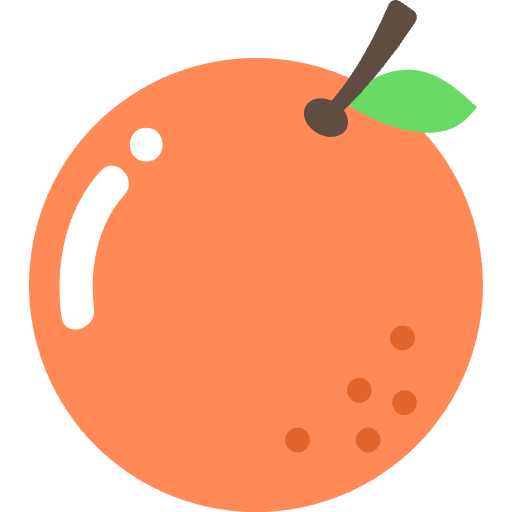macOS 安装 Mysql 和 Navicat

AI-摘要
切换
AnZhiYu GPT
AI初始化中...
介绍自己 🙈
生成本文简介 👋
推荐相关文章 📖
前往主页 🏠
前往爱发电购买
macOS 安装 Mysql 和 Navicat
安知鱼Mysql
- 登录 Mysql 的官网 mysql 下载的官网
- 下载
社区版的Mysql,点击下图的Mysql Community(GPL) Downloads。
- 然后选择
Mysql Community Server。
- 接下来进入现在页面,这里有这个下载的链接,我们选择
DMG格式的下载链接。注意:一定要选择 macOS 系统。我是M1芯片arm架构所以选择ARM
选择直接下载
下载了 dmg 格式的安装包之后,接下来的安装就比较简单了,需要注意的是:
一定要选择Use Legacy Password Encryption。(备注:因为我之前选择过 Use Strong Password Encryption,但是有的时候运行项目会出现问题)
一定要记得输入密码,这个密码也是登录 mysql 的密码,非常重要。备注:如果是 8.23 版本后的 Mysql,那么在输入密码的时候需要至少输入 8 位。
剩下的安装只需要点击继续就可以了。
查看 Mysql 是否安装成功,需要点击
MAC中的系统偏好设置,然后点击 Mysql 图标
- 进入 Mysql 界面之后,如果是两个绿色的圆形图标,则说明 Mysql 已经安装成功了。
- 卸载也是直接在这个界面的右下角有一个
uninstall, 点击后即可直接卸载。
Navicat
下载后一直下一步即可。
mysql-8.0.30-macos12-x86_64.dmg
Navicat Premium 16.1.1_zh-CN.dmg
评论
匿名评论隐私政策
✅ 你无需删除空行,直接评论以获取最佳展示效果